So passen sie eine polynomkurve in excel an (schritt für schritt)
Sie können die Funktion LINEST() in Excel verwenden, um eine Polynomkurve bis zu einem bestimmten Grad anzupassen.
Sie können beispielsweise die folgende grundlegende Syntax verwenden, um eine Polynomkurve vom Grad 3 anzupassen:
=LINEST( known_ys , known_xs ^{1, 2, 3})
Die Funktion gibt ein Array von Koeffizienten zurück, das die Polynomanpassung beschreibt.
Das folgende Schritt-für-Schritt-Beispiel zeigt, wie Sie diese Funktion verwenden, um eine Polynomkurve in Excel anzupassen.
Schritt 1: Erstellen Sie die Daten
Erstellen wir zunächst einige Daten, mit denen wir arbeiten können:
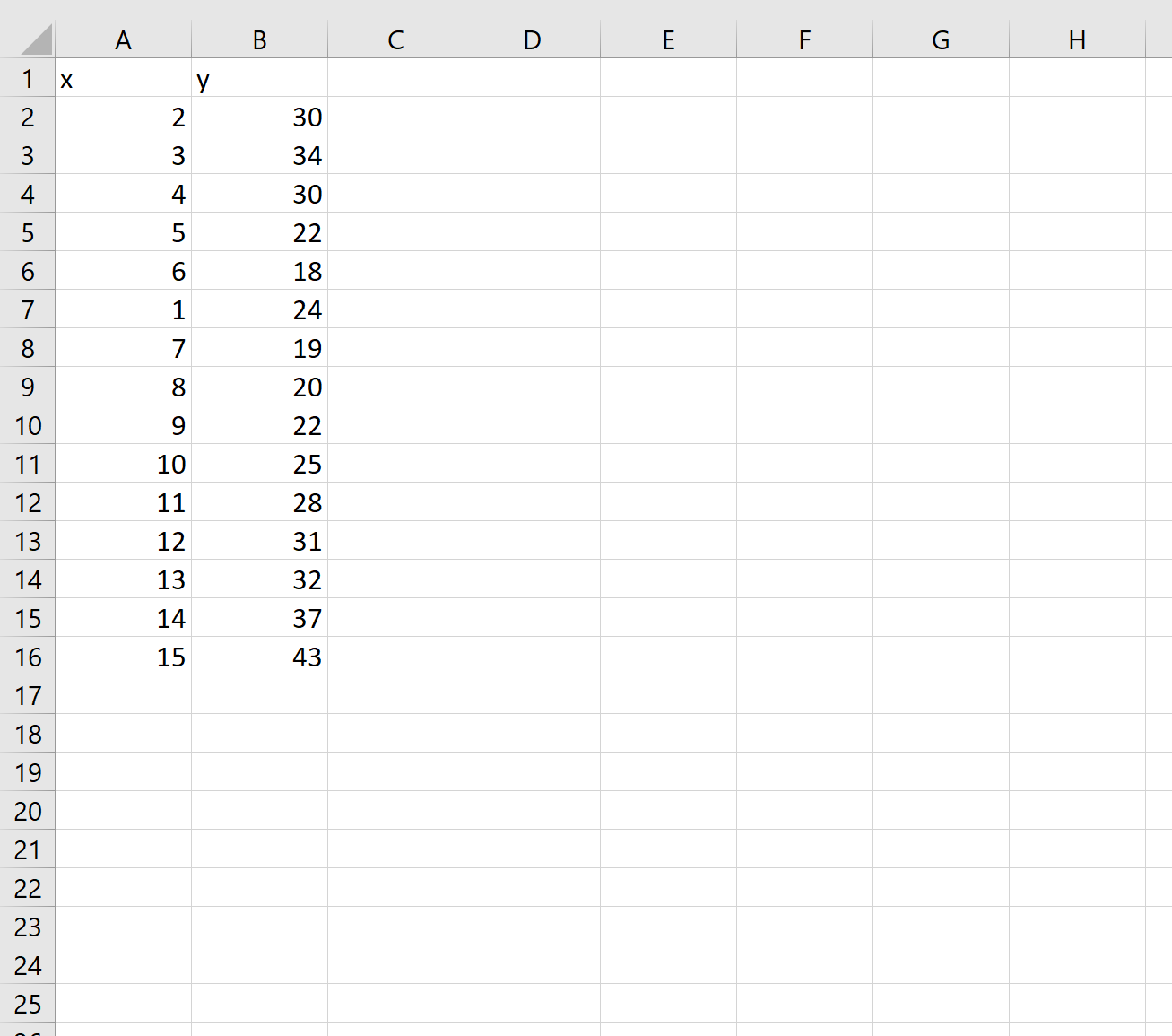
Schritt 2: Passen Sie eine Polynomkurve an
Als Nächstes verwenden wir die Funktion LINEST() , um eine Polynomkurve 3. Grades an den Datensatz anzupassen:
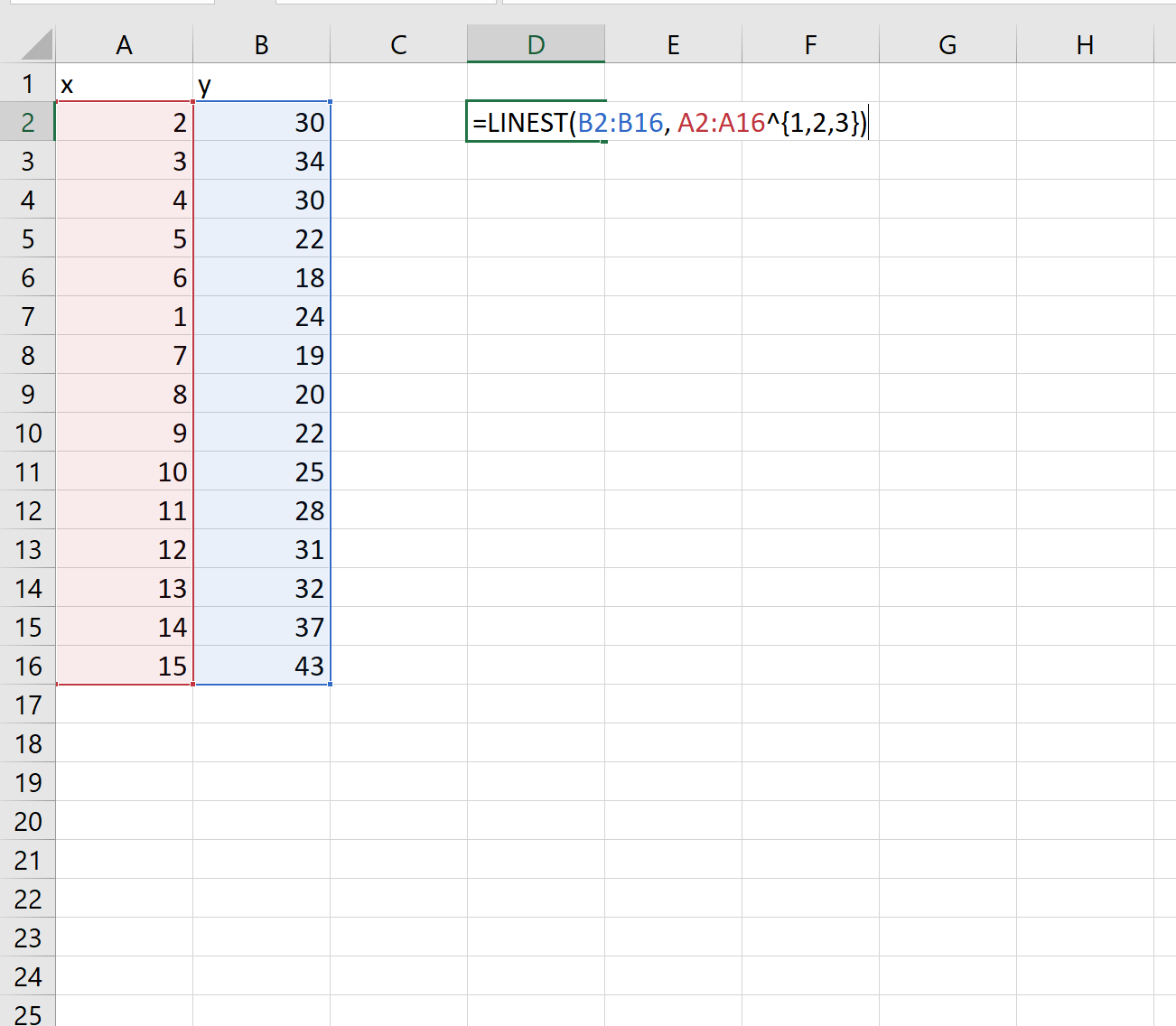
Schritt 3: Interpretieren Sie die Polynomkurve
Sobald wir die EINGABETASTE drücken, erscheint eine Koeffiziententabelle:
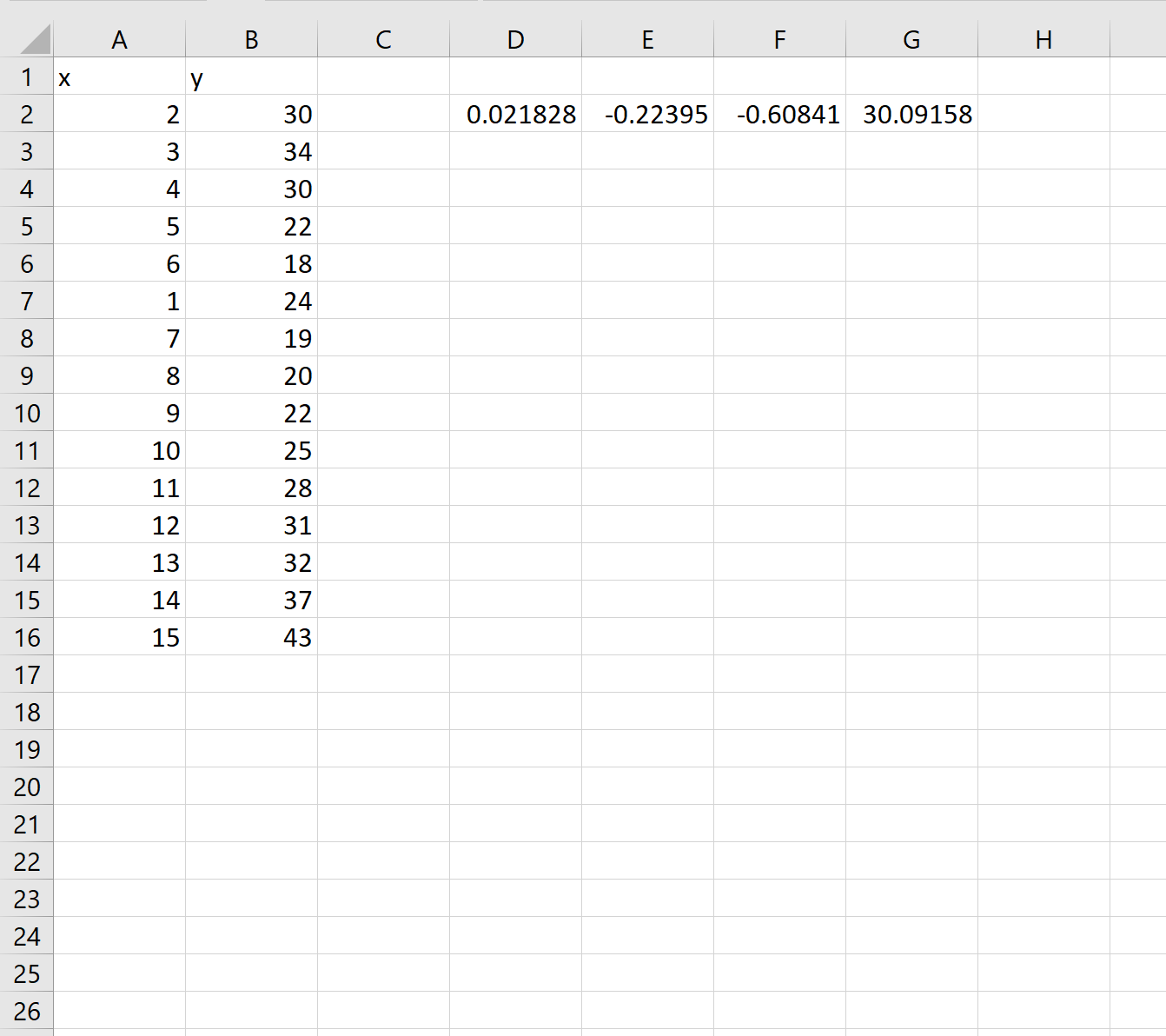
Mithilfe dieser Koeffizienten können wir die folgende Gleichung erstellen, um die Beziehung zwischen x und y zu beschreiben:
y = 0,0218x 3 – 0,2239x 2 – 0,6084x + 30,0915
Wir können diese Gleichung auch verwenden, um den erwarteten Wert von y angesichts des Werts von x zu berechnen.
Angenommen, x = 4. Der erwartete Wert von y wäre:
y = 0,0218(4) 3 – 0,2239(4) 2 – 0,6084(4) + 30,0915 = 25,47
Zusätzliche Ressourcen
So führen Sie eine Polynomregression in Excel durch
So führen Sie eine quadratische Regression in Excel durch
So fügen Sie in Excel eine quadratische Trendlinie hinzu